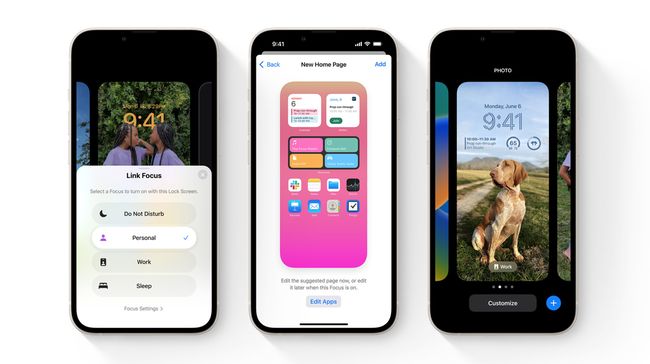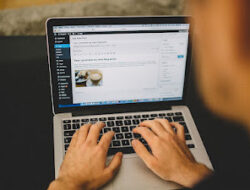WEBSITE – Cara Mengatasi iPhone Tidak Bisa Memperbarui iOS Terbaru. Memperbarui iOS adalah proses yang penting untuk menjaga iPhone Anda tetap aman dan berfungsi dengan baik.
Namun, terkadang pengguna mengalami masalah di mana iPhone mereka tidak dapat memperbarui iOS terbaru.
Cara Mengatasi iPhone Tidak Bisa Memperbarui iOS Terbaru
Hal ini bisa sangat frustrasi, terutama jika ada fitur baru yang ingin Anda nikmati.
Berikut ini adalah beberapa langkah yang dapat Anda ikuti untuk Cara Mengatasi iPhone Tidak Bisa Memperbarui iOS Terbaru menurut Daily Tips:
1. Periksa koneksi internet Anda
Pastikan Anda terhubung ke jaringan Wi-Fi yang stabil saat mencoba memperbarui iOS. Jika koneksi Wi-Fi Anda tidak stabil, Anda dapat mencoba menggunakan koneksi data seluler yang handal. Pastikan juga Anda memiliki koneksi yang cukup baik dan stabil.
Baca juga : 7 Cara Mengatasi iPhone yang Tidak Bisa Terhubung ke Wi-Fi Publik
2. Pastikan penyimpanan cukup
Sebelum memperbarui iOS, pastikan Anda memiliki cukup ruang penyimpanan yang tersedia di iPhone Anda. Jika penyimpanan penuh, hapus beberapa file atau aplikasi yang tidak perlu atau pindahkan file ke penyimpanan cloud. Untuk memeriksa penyimpanan, buka Pengaturan> Umum> Penyimpanan iPhone.
3. Hapus file update iOS yang gagal
Jika Anda telah mencoba memperbarui iOS sebelumnya dan gagal, file update yang tidak lengkap mungkin masih ada di perangkat Anda.
Untuk menghapus file update yang gagal, buka Pengaturan> Umum> Penyimpanan iPhone> Perangkat Lunak Sistem. Cari file update yang gagal dan ketuk untuk menghapusnya. Setelah itu, coba kembali memperbarui iOS.
Baca juga : Fitur Xiaomi Poco X7 Pro: Sensor Lengkap dan Teknologi Modern
Baca juga :7 Cara Mengatasi Masalah iPhone yang Tidak Bisa Mengakses Lokasi
4. Perbarui melalui iTunes
Jika Anda masih tidak dapat memperbarui iOS secara langsung melalui perangkat Anda, Anda dapat mencoba memperbarui melalui iTunes di komputer.
Sambungkan iPhone Anda ke komputer, buka iTunes, dan pilih perangkat Anda. Pilih opsi “Perbarui” dan ikuti petunjuk yang muncul di layar.
Baca juga : Format Gambar Terbaik untuk Website Blog agar Loading Cepat: Panduan Praktis
5. Restart iPhone Anda
Kadang-kadang, masalah sederhana dapat diselesaikan dengan merestart perangkat. Matikan iPhone Anda sepenuhnya, tunggu beberapa detik, dan hidupkan kembali. Setelah itu, coba kembali memperbarui iOS.
Baca juga : 7 Cara Mengatasi iPhone yang Tidak Bisa Mengakses Video YouTube
6. Reset pengaturan jaringan
Jika mengatasi Cara Mengatasi iPhone Tidak Bisa Memperbarui iOS Terbaru bermasalah dan terus berlanjut, Anda dapat mencoba mereset pengaturan jaringan di iPhone Anda.
Baca juga : 7 Tips Mudah untuk Mengoptimalkan Waktu Muat Gambar di Website Anda
Buka Pengaturan> Umum> Reset dan pilih opsi “Reset Pengaturan Jaringan”. Setelah restart, coba kembali memperbarui iOS.
7. Hubungi dukungan Apple
Jika semua Cara Mengatasi iPhone Tidak Bisa Memperbarui iOS Terbaru di atas belum berhasil, Anda dapat menghubungi dukungan Apple untuk mendapatkan bantuan lebih lanjut. Mereka akan dapat membantu Anda mendiagnosis masalah dan memberikan solusi yang tepat.
Baca juga : Tutorial Menggunakan Kamera Ultra Wide di HP Android dan iOS
Baca juga : Panduan Lengkap: Cara Cetak Kartu NISN Siswa SD, SMP, dan SMA di Situs Kemendikbud
Memperbarui iOS terbaru adalah langkah penting untuk menjaga iPhone Anda tetap aman dan berfungsi dengan baik. Namun, jika Anda mengalami masalah ketika mencoba memperbarui iOS, ikuti langkah-langkah di atas.
Pastikan untuk memeriksa koneksi internet, penyimpanan yang cukup, menghapus file update yang gagal, memperbarui melalui iTunes, merestart perangkat, serta mereset pengaturan jaringan jika perlu.
Jika semua Cara Mengatasi iPhone Tidak Bisa Memperbarui iOS Terbaru tersebut tidak berhasil, jangan ragu untuk menghubungi dukungan Apple.